Διορθώστε το σφάλμα θερμικής διαδρομής στα Windows 10
Miscellanea / / August 03, 2022
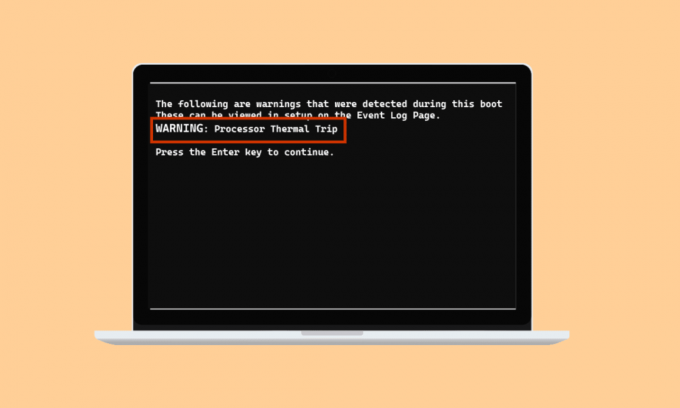
Ένα θερμικό ταξίδι εμποδίζει την υπερφόρτωση και το ψήσιμο της CPU. Είναι ένα σύστημα ψύξης που είναι αφιερωμένο στο να διασφαλίζει ότι ο επεξεργαστής του συστήματος είναι πάντα δροσερός. Σε περίπτωση που ο επεξεργαστής ζεσταθεί, το σύστημα σβήνει. Εάν το σύστημά σας έχει ξεπεράσει το όριο ψύξης και έχει ζεσταθεί πολύ, το σύστημά σας ενδέχεται να αντιμετωπίζει σφάλμα θερμικής διακοπής. Εάν είστε κάποιος που αναζητά λύσεις σε αυτό το πρόβλημα, τότε βρίσκεστε στο σωστό μέρος. Όχι μόνο θα σας εκπαιδεύσουμε για λύσεις για το πρόβλημα αλλά θα σας εξοικειώσουμε και με το τι προκαλεί το θερμικό ταξίδι. Λοιπόν, αφήστε μας να μάθουμε λεπτομερώς τα προβλήματα που προκαλούν τη θέρμανση του συστήματός σας και τις κατάλληλες επιδιορθώσεις για αυτά.
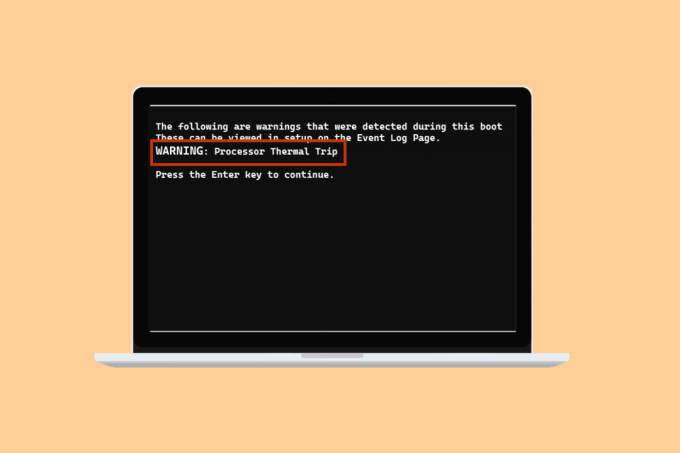
Περιεχόμενα
- Πώς να διορθώσετε το σφάλμα θερμικής διαδρομής στα Windows 10
- Μέθοδος 1: Βασικές μέθοδοι αντιμετώπισης προβλημάτων
- Μέθοδος 2: Κλείσιμο διεργασιών φόντου
- Μέθοδος 3: Απενεργοποιήστε το Overclocking
- Μέθοδος 4: Αυξήστε τη μνήμη RAM
- Μέθοδος 5: Ελέγξτε τη θερμοκρασία του πυρήνα
- Επαγγελματική συμβουλή: Ελέγξτε τη θερμική πάστα και την ψύκτρα
Πώς να διορθώσετε το σφάλμα θερμικής διαδρομής στα Windows 10
Ο κυρίαρχος και πιο συνηθισμένος λόγος που έχει φανεί ότι προκαλεί σφάλμα θερμικής διακοπής Windows 10 είναι ένα αποτυχημένο σύστημα ψύξης της διαδικασίας. Εκτός από αυτό, τι προκαλεί τη θερμική απόκλιση έχει εξηγηθεί στα παρακάτω σημεία:
- Ένας ακάθαρτος υπολογιστής μπορεί να προκαλέσει απόφραξη του συστήματος ψύξης από σκόνη που οδηγεί στο σφάλμα.
- Ένας άλλος λόγος πίσω από το Thermal trip μπορεί να είναι το overclocking, το οποίο μαζί με την αύξηση του ρυθμού ρολογιού ανεβάζει επίσης τη θερμοκρασία.
- Εάν ο επεξεργαστής δεν έχει εγκατασταθεί σωστά, μπορεί επίσης να είναι ο λόγος πίσω από το ζήτημα της θερμικής διακοπής.
- Εάν μια εφαρμογή ή ένα παιχνίδι στο σύστημά σας δεν έχει επαρκείς πόρους, μπορεί να προκαλέσει σφάλμα.
- Ένας ιός ή κακόβουλο λογισμικό στο σύστημα μπορεί επίσης να προκαλέσει προβλήματα θερμικής διακοπής.
Συνήθως, οι μέθοδοι που χρησιμοποιούνται για την επίλυση του προβλήματος θερμικής διακοπής είναι φυσικές μέθοδοι όπως ο καθαρισμός του υπολογιστή, ο έλεγχος του ανεμιστήρα και άλλα. Όσο βασικές και αν φαίνονται αυτές οι λύσεις, είναι εξίσου σημαντικές για να σας βοηθήσουν να αντιμετωπίσετε το πρόβλημα. Λοιπόν, ας ξεκινήσουμε γνωρίζοντας πρώτα περισσότερα σχετικά με αυτές τις μεθόδους αντιμετώπισης προβλημάτων:
Μέθοδος 1: Βασικές μέθοδοι αντιμετώπισης προβλημάτων
Δοκιμάστε τα παρακάτω βασικά και απλά βήματα προτού μεταβείτε σε πιο προηγμένες μεθόδους:
1Α. Ελέγξτε τους ανεμιστήρες εξαερισμού
Το πρώτο και κύριο πράγμα που πρέπει να ελεγχθεί σε περίπτωση υπερθέρμανσης είναι ο ανεμιστήρας. Επίσης, πρέπει να ελέγξετε εάν υπάρχουν εμπόδια κοντά στον αεραγωγό που εμποδίζουν την εκτέλεση της λειτουργίας ψύξης. Εάν χρησιμοποιείτε φορητό υπολογιστή, μπορείτε να βεβαιωθείτε ότι δεν παρεμποδίζεται η ροή του αέρα κρατώντας τον στην αγκαλιά σας και όχι πάνω σε ένα γραφείο.

1Β. Ελέγξτε το Περιβάλλον
Ένας άλλος λόγος που είναι συνήθως ανέγγιχτος είναι η ανησυχία για το περιβάλλον στο οποίο λειτουργεί το σύστημα. Πολύ ζεστά ή υγρά περιβάλλοντα έχει επίσης δει ότι επηρεάζουν τον τρόπο απόκρισης των συστημάτων. Ως εκ τούτου, εάν εργάζεστε σε συνθήκες υπερθέρμανσης. μπορεί να οδηγήσει σε θερμικό σφάλμα διακοπής.
1C. Εκτελέστε τη σάρωση κακόβουλου λογισμικού
Η επόμενη μέθοδος αντιμετώπισης προβλημάτων που πρέπει να εφαρμοστεί ως λύση για την επιδιόρθωση θερμικού ταξιδιού είναι να εκτελέσετε μια σάρωση προστασίας από ιούς ή μια σάρωση κακόβουλου λογισμικού στο σύστημά σας, καθώς έχει φανεί ότι η επίθεση από ιούς προκαλεί το πρόβλημα. Μπορείτε να ελέγξετε τον οδηγό μας Πως Εκτελώ σάρωση ιών στον υπολογιστή μου για περισσότερα.
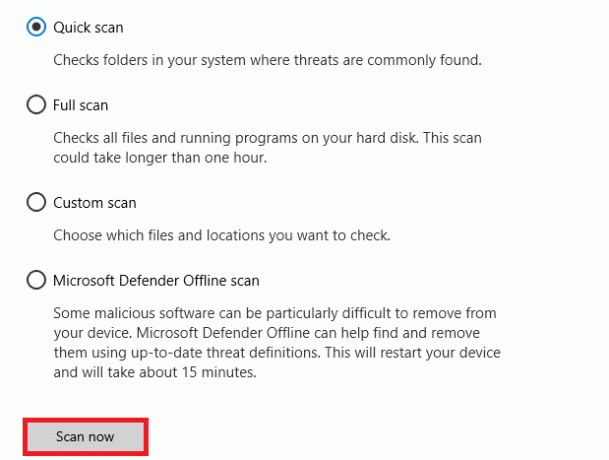
Διαβάστε επίσης:Διορθώστε την υψηλή χρήση CPU Ntoskrnl.exe
1Δ. Απεγκατάσταση προγραμμάτων
Εάν έχετε εγκαταστήσει πρόσφατα ένα πρόγραμμα ή μια εφαρμογή στο σύστημά σας και από τότε αρχίσατε να αντιμετωπίζετε το πρόβλημα της θερμικής διακοπής, τότε το εγκατεστημένο πρόγραμμα μπορεί να βρίσκεται πίσω από το σφάλμα. Για να αποκλείσετε αυτήν την πιθανότητα, πρέπει να απεγκαταστήσετε το πρόγραμμα ακολουθώντας τα παρακάτω βήματα:
1. Κάντε δεξί κλικ στο Windows εικονίδιο στην οθόνη και επιλέξτε Εφαρμογές και δυνατότητες.

2. Εντοπίστε το πρόγραμμα (π.χ. CCleaner) με τη βοήθεια του λίστα αναζήτησης και κάντε κλικ σε αυτό.
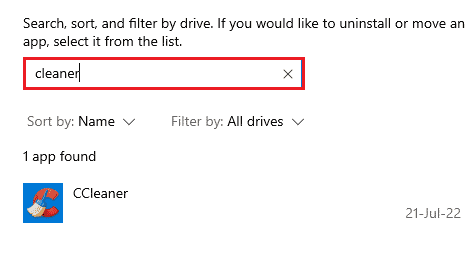
3. Επιλέγω Απεγκατάσταση.
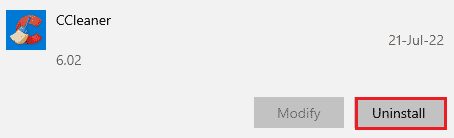
4. Κάντε κλικ στο Απεγκατάσταση για να επιβεβαιώσετε.
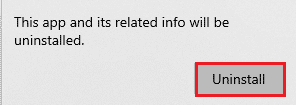
Μέθοδος 2: Κλείσιμο διεργασιών φόντου
Το επόμενο θερμικό ταξίδι στη λίστα λύσεων φορητών υπολογιστών είναι να ελέγξετε τη χρήση της CPU του συστήματος. Ο ανεμιστήρας θα λειτουργεί πιο γρήγορα και το σύστημα θα επιβαρύνει περισσότερο τους πόρους εάν ορισμένα προγράμματα ή διεργασίες επιβαρύνουν περισσότερο ή καταλαμβάνουν περισσότερο χώρο στο δίσκο. Εάν συμβαίνει αυτό, μπορείτε να ελέγξετε τα ζητήματα που αναφέρονται χρησιμοποιώντας τη Διαχείριση εργασιών.
1. Χτύπα το Πλήκτρα Ctrl + Shift + Esc να ανοίξει ταυτόχρονα Διαχειριστής εργασιών.
2. Ελέγξτε τις διεργασίες που εκτελούνται κάτω από το Διαδικασίες καρτέλα που προκαλούν υψηλή χρήση της CPU.
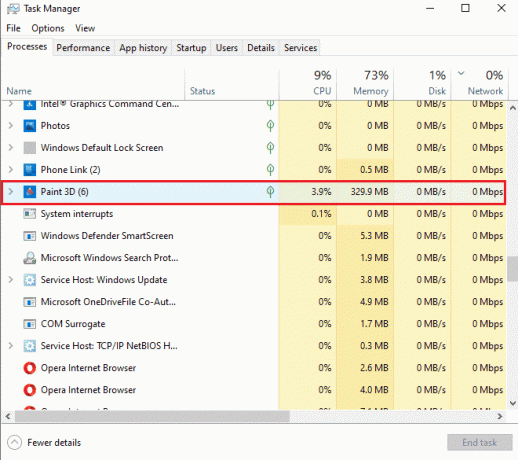
3. Κάντε δεξί κλικ σε ένα τέτοιο επεξεργάζομαι, διαδικασία (π.χ. Ζωγραφίστε 3D) και επιλέξτε Τέλος εργασίας.
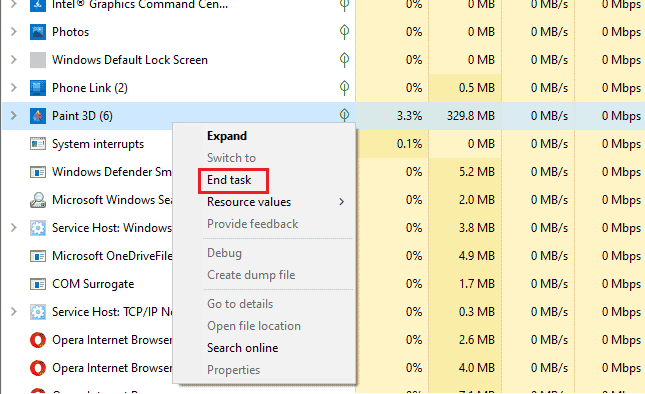
Εάν τα προαναφερθέντα βήματα δεν σας βοήθησαν με το πρόβλημα χρήσης της CPU, τότε μπορείτε να διαβάσετε τον οδηγό μας Πώς να διορθώσετε την υψηλή χρήση CPU στα Windows 10 για περισσότερα.
Διαβάστε επίσης:Διόρθωση θερμικού στραγγαλισμού φορητού υπολογιστή
Μέθοδος 3: Απενεργοποιήστε το Overclocking
Η επόμενη λύση που έχουμε μπροστά μας σχετίζεται με το overclocking. Όπως συζητήθηκε στις παραπάνω αιτίες, το overclocking οδηγεί σε υπερθέρμανση και τελικά προκαλεί το σφάλμα. Για αυτόν τον λόγο, η απενεργοποίηση του overclocking είναι ζωτικής σημασίας για να ξεπεράσετε το σφάλμα θερμικής διακοπής και να κρυώσετε το σύστημά σας. Ακολουθούν τα βήματα που μπορούν να σας βοηθήσουν να το απενεργοποιήσετε:
1. Χτύπα το Πλήκτρα Windows + I μαζί να ανοίξουν Ρυθμίσεις.
2. Στη συνέχεια, κάντε κλικ στο Ενημέρωση & Ασφάλεια μέσα σε αυτό.

3. Επιλέγω Ανάκτηση από το αριστερό παράθυρο.
4. Κάντε κλικ στο Επανεκκίνηση τώρα.
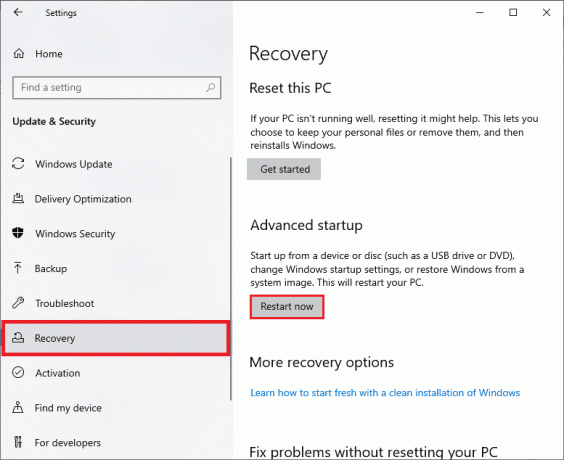
5. Όταν γίνει επανεκκίνηση του συστήματος, επιλέξτε Αντιμετώπιση προβλημάτων.
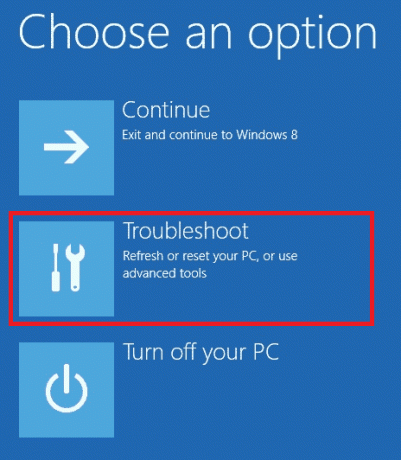
6. Στη συνέχεια, επιλέξτε Προχωρημένες επιλογές.
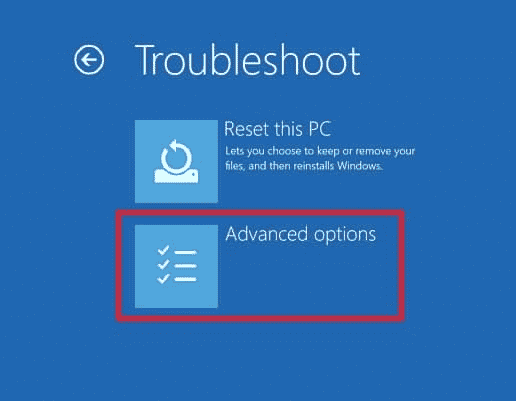
7. Τώρα, κάντε κλικ στο Ρυθμίσεις υλικολογισμικού UEFI και επιλέξτε Επανεκκίνηση.
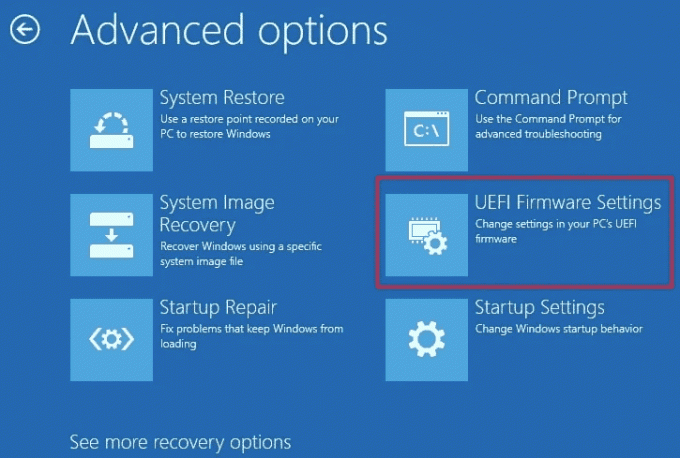
8. Μόλις γίνει επανεκκίνηση του συστήματος, θα ανοίξει BIOS αυτόματα, επιλέξτε το Προχωρημένος καρτέλα σε αυτό.
9. Στη συνέχεια, κάντε κλικ στο Εκτέλεση και επιλέξτε Overclocking.
10. Τώρα, απενεργοποιήστε το επιλογή overclocking.
11. Τέλος, πατήστε το f10 κλειδί για να αποθηκεύσετε τις αλλαγές BIOS και μετά ξεκινήστε κανονικά το σύστημα.
Αυτό είναι ένα από τα αποτελεσματικά Thermal Trip σε λύσεις φορητών υπολογιστών.
Μέθοδος 4: Αυξήστε τη μνήμη RAM
Η επόμενη μέθοδος που μπορεί να είναι χρήσιμη για τη διόρθωση σφαλμάτων θερμικής διακοπής είναι η αύξηση της μνήμης RAM. Είναι πιθανό η μνήμη RAM στο σύστημά σας να είναι λιγότερο από επαρκής και να απαιτεί περισσότερο χώρο λόγω λιγότερου μνήμης, αυτό μπορεί να προκαλέσει το σύστημα να επιβραδύνει, να παγώσει ή να προκαλέσει υπερθέρμανση και επομένως το λάθος. Έτσι, σε μια τέτοια περίπτωση αύξηση της μνήμης RAM από 2 GB προς την 4 ΓΙΓΑΜΠΑΪΤ μπορεί να σας βοηθήσει. Μπορείτε επίσης να ελέγξετε τον οδηγό μας Πώς να ελέγξετε τη συχνότητα RAM στα Windows 10 για περισσότερες πληροφορίες σχετικά με τη μνήμη RAM στο σύστημά σας.
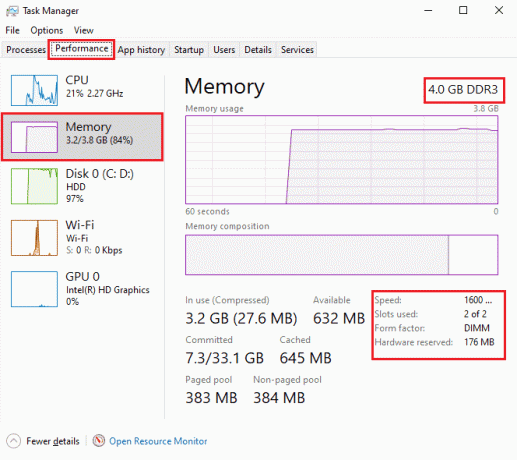
Διαβάστε επίσης:Πώς να ελέγξετε τη θερμοκρασία της CPU στα Windows 10
Μέθοδος 5: Ελέγξτε τη θερμοκρασία του πυρήνα
Εάν καμία από τις μεθόδους δεν σας έχει βοηθήσει στην επίλυση του προβλήματος του σφάλματος θερμικής διακοπής, μπορείτε να δοκιμάσετε να ελέγξετε τη θερμοκρασία του πυρήνα του συστήματός σας χρησιμοποιώντας ένα πρόγραμμα λογισμικού τρίτου κατασκευαστή. Με τη βοήθειά του, θα μπορείτε να συγκρίνετε τη θερμοκρασία του συστήματός σας με την τυπική θερμοκρασία πυρήνα.
1. Ανοιξε Core Temp'sεπίσημη ιστοσελίδα και Κατεβάστε το λογισμικό.
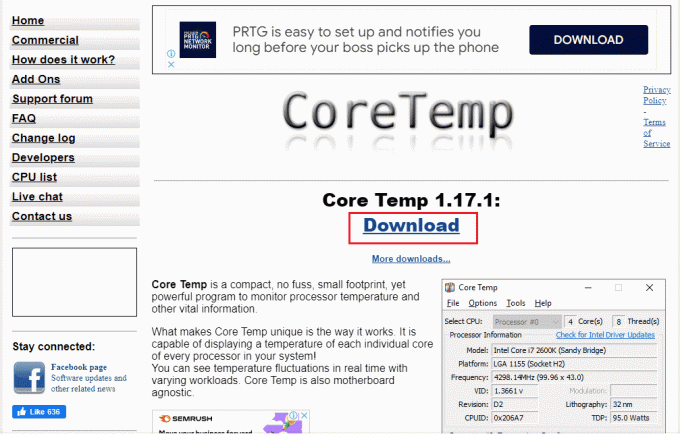
2. Μόλις εγκατασταθεί, εκκινήστε το εφαρμογή και ελέγξτε το θερμοκρασία μπροστά από κάθε πυρήνα.
3. Εάν η θερμοκρασία του πυρήνα του συστήματός σας είναι πάνω από την τυπική θερμοκρασία που είναι μεταξύ 40 βαθμοί Κελσίου και 65 βαθμοί Κελσίου (ή 104 βαθμούς Φαρενάιτ και 149 βαθμούς Φαρενάιτ) και καμία από τις επιδιορθώσεις δεν έχει λειτουργήσει για εσάς, τότε μπορείτε να ελέγξετε το σύστημά σας από έναν ειδικό υλικού.
Επαγγελματική συμβουλή: Ελέγξτε τη θερμική πάστα και την ψύκτρα
Η θερμική πάστα βοηθά στη δραστική ψύξη του συστήματός σας μέσω του ανεμιστήρα. Εάν το σύστημα εξαερισμού λειτουργεί κανονικά για τη συσκευή σας και εξακολουθείτε να αντιμετωπίζετε τη θερμική διακοπή σφάλμα λύσεων φορητού υπολογιστή, τότε είναι εύλογο ότι η θερμική πάστα στη διαδικασία σας δεν είναι σωστή εφαρμοσμένος. Σε αυτήν την περίπτωση, ο επεξεργαστής μπορεί να υπερθερμανθεί και να οδηγήσει σε σφάλμα. Επομένως, είναι σημαντικό να ελέγξετε τη θερμική πάστα και την ψύκτρα στον επεξεργαστή σας:
1. Αφαιρέστε το ανεμιστήρας ξεβιδώνοντας προσεκτικά τα μπουλόνια ακριβώς από πάνω σας επεξεργαστή.

2. Εφαρμόστε το ψυκτικό μέσο πάνω από τον επεξεργαστή.
3. Τώρα, βιδώστε το ανεμιστήρας πάλι στη θέση του.
4. Μετά από κάποιο χρονικό διάστημα επανεκκινήστε τοΗ/Υ.
Ως εκ τούτου, αυτές είναι λύσεις Thermal trip σε φορητούς υπολογιστές.
Διαβάστε επίσης:7 τρόποι για να διορθώσετε τον ανεμιστήρα της CPU που δεν περιστρέφεται
Συχνές Ερωτήσεις (FAQ)
Q1. Ποια θερμοκρασία είναι επικίνδυνη για έναν υπολογιστή;
Απ. Εάν το σύστημά σας λειτουργεί κάτω από 65 βαθμοί Κελσίου, δεν υπάρχει τίποτα ανησυχητικό. Αλλά οτιδήποτε διασχίζει το 70 βαθμοί Κελσίου Το σημάδι είναι επικίνδυνο για το σύστημά σας και πρέπει να κρυώσει.
Ε2. Τι είναι η θερμική απενεργοποίηση σε έναν υπολογιστή;
Απ. Ένας θερμικός τερματισμός λειτουργίας σε έναν υπολογιστή συμβαίνει όταν η θερμοκρασία του επεξεργαστή ή της CPU φτάσει στο α κρίσιμο επίπεδο που έχει ως αποτέλεσμα την αυτόματη απενεργοποίηση του συστήματος για την αποφυγή μόνιμων ζημιών.
Ε3. Τι σημαίνει θερμικό ταξίδι;
Απ. Ένα θερμικό ταξίδι είναι α διμεταλλική θερμική συσκευή που προστατεύει από υπερφόρτωση σε ένα σύστημα. Έχει ως αποτέλεσμα το άνοιγμα ενός διακόπτη κυκλώματος με καθυστέρηση.
Q4. Αν ο υπολογιστής μου υπερθερμανθεί για μεγάλο χρονικό διάστημα, τι θα συμβεί;
Απ. Η υπερθέρμανση του συστήματος για μεγαλύτερο χρονικό διάστημα έχει ως αποτέλεσμα την ύπαρξη του υπολογιστή σας ασταθής και τελικά κλείνοντας. Μπορεί επίσης να οδηγήσει σε πιθανή βλάβη εξαρτημάτων.
Q5. Πόσο διαρκεί η θερμική πάστα;
Απ. Οι θερμικές πάστες διαρκούν περίπου 2-3 χρόνια στην περίπτωση κανονικών ενώσεων. Ενώ για ενώσεις ανώτερης ποιότητας το όριο είναι 7 χρόνια.
Συνιστάται:
- Πώς να βρείτε το χαμένο σας τηλέφωνο χρησιμοποιώντας το Lookout
- Διορθώστε την εναλλαγή των πλήκτρων WASD και βέλους στα Windows 10
- Τι είναι το Clock Interrupt;
- Διορθώστε το Σφάλμα συστήματος 5 Δεν επιτρέπεται η πρόσβαση στα Windows 10
Ελπίζουμε ότι ο οδηγός μας σας βοήθησε με όλους τους δυνατούς τρόπους να το διορθώσετε Σφάλμα θερμικής διακοπής και να μάθετε τι προκαλεί το θερμικό ταξίδι. Ενημερώστε μας ποια από τις μεθόδους σας καθοδήγησε περισσότερο στην επίλυση του προβλήματος. Εάν έχετε περισσότερες απορίες ή έχετε κάποιες πολύτιμες προτάσεις να δώσετε, αφήστε ένα σχόλιο για εμάς.



